요약:
Diskpart를 정리한 후 데이터를 복구하는 방법은 무엇입니까? Bitwar Data Recovery 소프트웨어는 단 3번의 클릭만으로 DISKPART Clean으로 손실된 데이터를 완벽하게 복구할 수 있습니다.
DISKPART는 다양한 명령을 포함하는 내장 명령줄 하드 드라이브 파티션 유틸리티입니다. DISKPART 명령을 사용하면 Windows 운영 체제에서 파티션을 추가, 삭제, 포맷, 정리, 생성 및 크기 조정하여 내장 하드 드라이브와 외장 하드 드라이브를 모두 관리할 수 있습니다. Diskpart clean 명령은 불필요한 프로그램, 파일 등을 정리하거나 제거하기 위해 내장된 명령행줄입. Diskpart Clean를 사용하면 데이터가 손실됩니다.
DISKPART 정리 또는 포맷 명령에 의해 손실 된 데이터는 데이터 복구 소프트웨어에 의해 복원 할 수 있습니다. Diskpart clean을 실행하기 전에 다른 외부 저장 장치에 중요한 데이터를 백업하는 것이 좋습니다. 또는 데이터를 복원합니다.
Bitwar Data Recovery는 Diskpart 유틸리티에서 Clean 명령 또는 Format 명령을 실행한 후 데이터(문서, 텍스트 파일, 미디어 파일 등)를 복원할 수 있는 최적의 솔루션입니다. 디스크 파트 정리 또는 포맷을 수행한 후 데이터를 복구할 수 있으며, 휴지통, 포맷, RAW, 손상되거나 액세스할 수 없는 하드 드라이브, 외장 하드 드라이브, SD 카드, USB 플래시 드라이브 등의 이후에 손실된 파일을 복구할 수 있도록 지원합니다.
손실된 데이터를 그대로 유지하려면 아직 정리된 파티션 사용을 중지해야 합니다. 추가 작업 이후 파티션에서 수행한 새 데이터를 작성하고 원본 데이터를 덮어쓸 수 있습니다. 원본 데이터가 새 데이터로 덮어쓰면 데이터를 다시 얻을 수 없습니다. 이렇게 한 후에는 손실된 데이터를 복구하기 위해 즉각적인 조치를 취해야 합니다.
DISKPART Clean으로 손실된 데이터를 복구하는 방법
Bitwar Data Recovery 소프트웨어를 무료로 다운로드한 다음 정상적으로 사용할 수 있는 파티션에 설치하십시오.
또는 네이버 소프트웨어에서 다운로드할 수도 있습니다.
1 단계. 컴퓨터에서 Bitwar Data Recovery 소프트웨어를 시작하고 아직 치료되지 않은 파티션을 선택한 후 "다음"을 클릭하십시오.
2 단계. 데이터를 스캔하는 세 가지 모드가 있으며, 포맷하지 않은 경우 빠른 스캔 모드를 선택하십시오. 그러나 파티션을 포맷한 경우에는 포맷된 파티션 스캔를 선택하십시오.
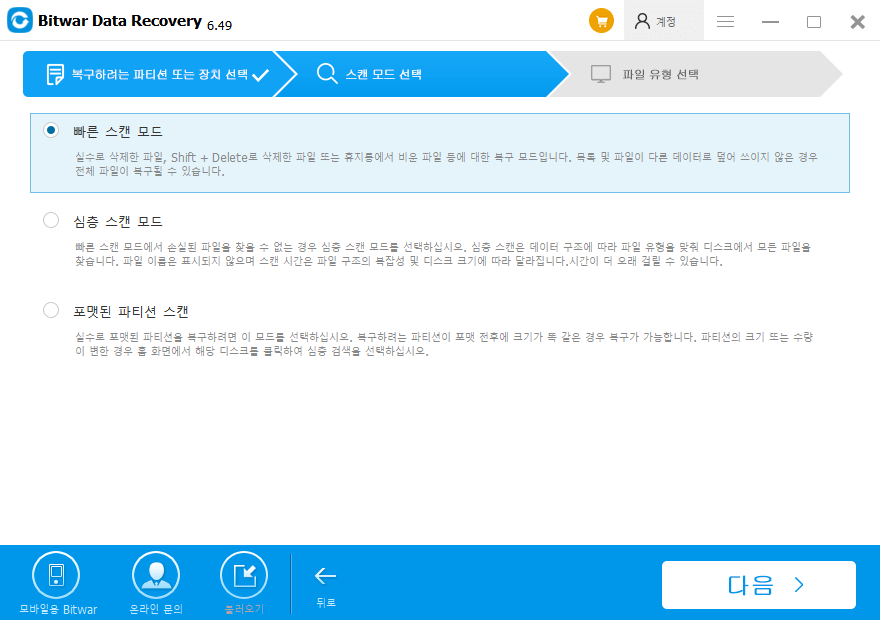
3 단계. 그런 다음 이 단계에서 파일 형식을 선택하십시오. 디스크에서 손실된 모든 데이터가 있는 경우 "전체 유형 선택"을 선택하십시오. 그런 다음 "스캔"을 클릭하여 검색을 시작하십시오.
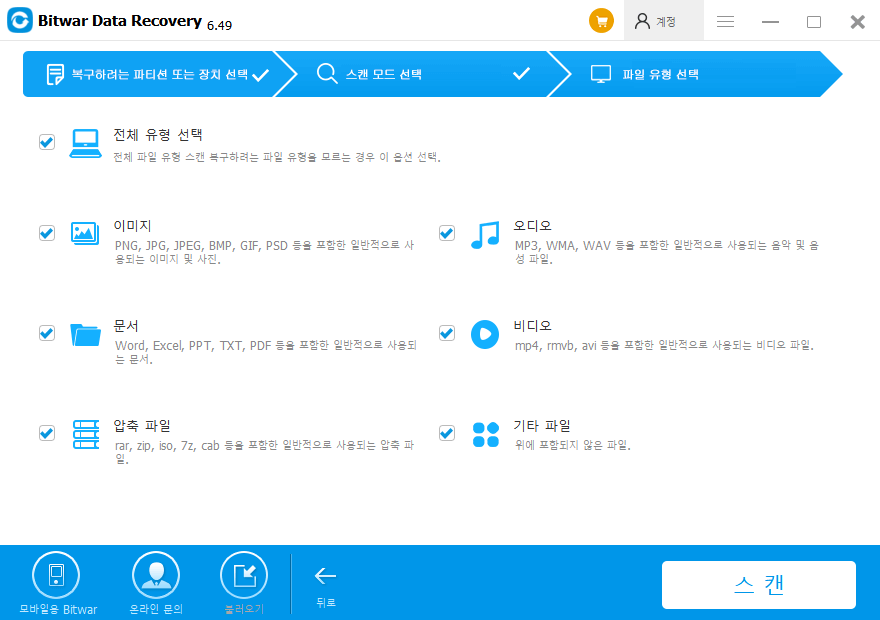
4 단계. 빠른 스캔 후 원하는 데이터를 필터링하고 두 번 클릭하여 미리 볼 수 있습니다. 확인한 후 "복구" 버튼을 클릭하여 액세스할 수 있는 다른 파티션이나 다른 외부 장치에 저장하십시오.
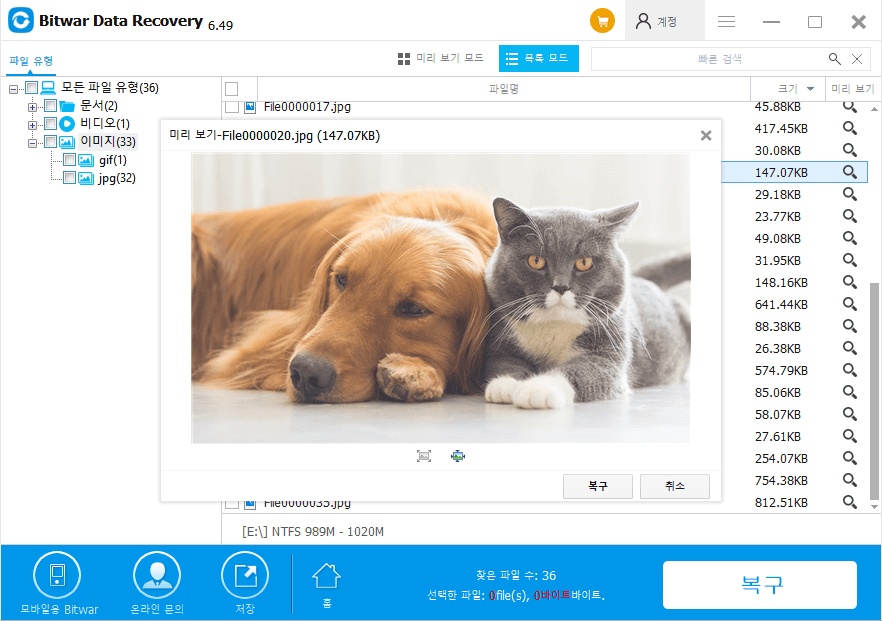
"빠른 스캔 모드" 또는 "포맷된 파티션 스캔"로 원하는 파일을 찾을 수 없는 경우 "심층 스캔 모드"을 시도해 보십시오. 심층 스캔는 디스크의 모든 섹터를 검색하여 기존의 모든 파일을 찾을 것입니다.
참고: 데이터 덮어쓰기를 방지하려면 원래 파티션 대신 다른 파티션을 선택하여 복구된 데이터를 저장하십시오.
위의 4 단계를 수행 한 후, 데이터는 이제 PC로 돌아 와서 평소와 같이 액세스 할 수 있습니다.
쉽게 복구!
Bitwar Data Recovery는 Diskpart 포맷이나 정리에 의해 손실된 데이터를 복구할 뿐만 아니라 RAW 드라이브, 액세스 불가능한 하드 드라이브, 손상되거나 액세스 불가능한 외장 하드 드라이브, USB 플래시 드라이브, SD 카드, 메모리 카드 등의 데이터 복구를 지원합니다. 가능한 한 빨리 데이터를 다운로드하고 복구하십시오.





